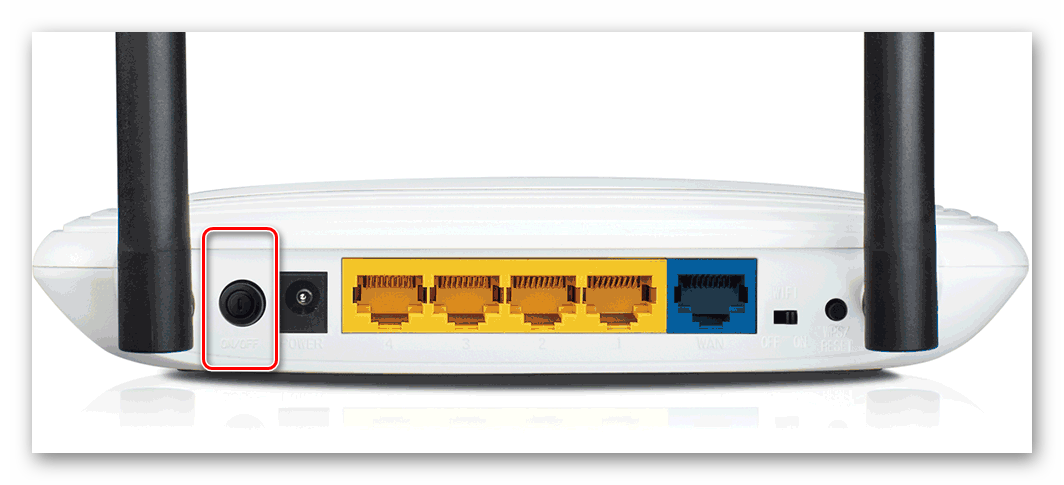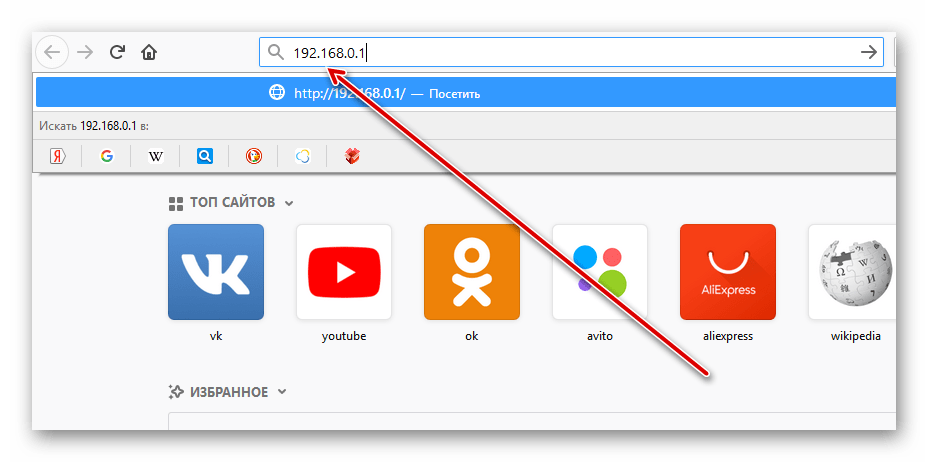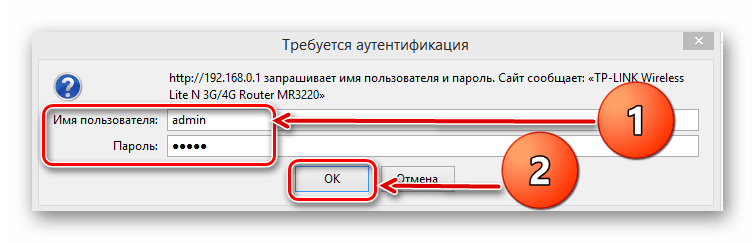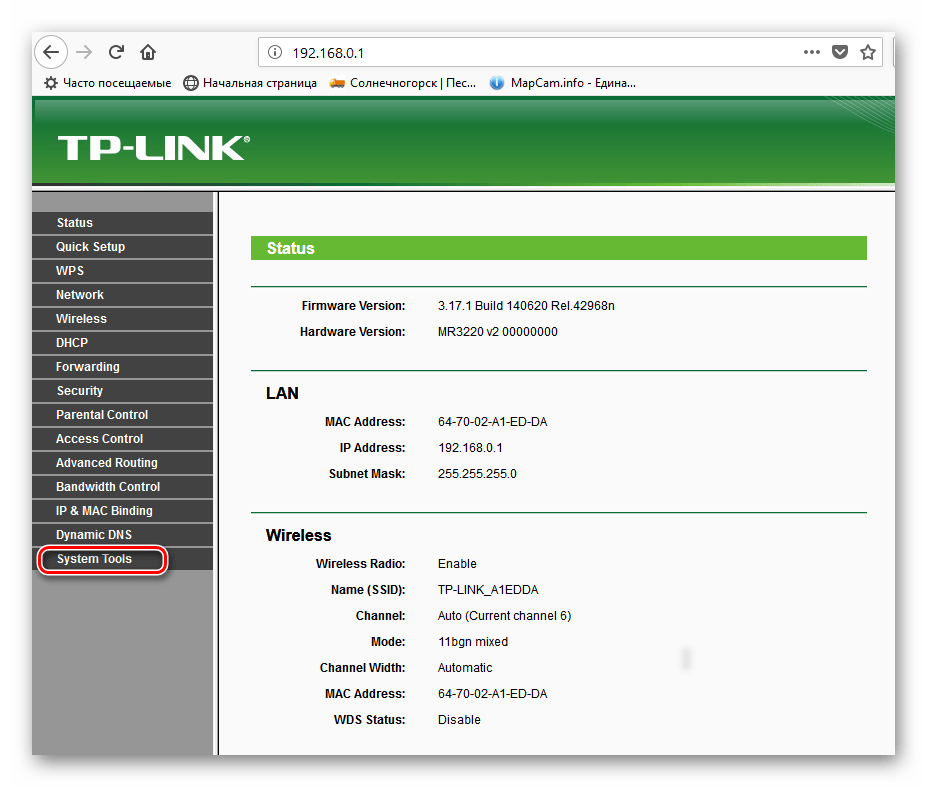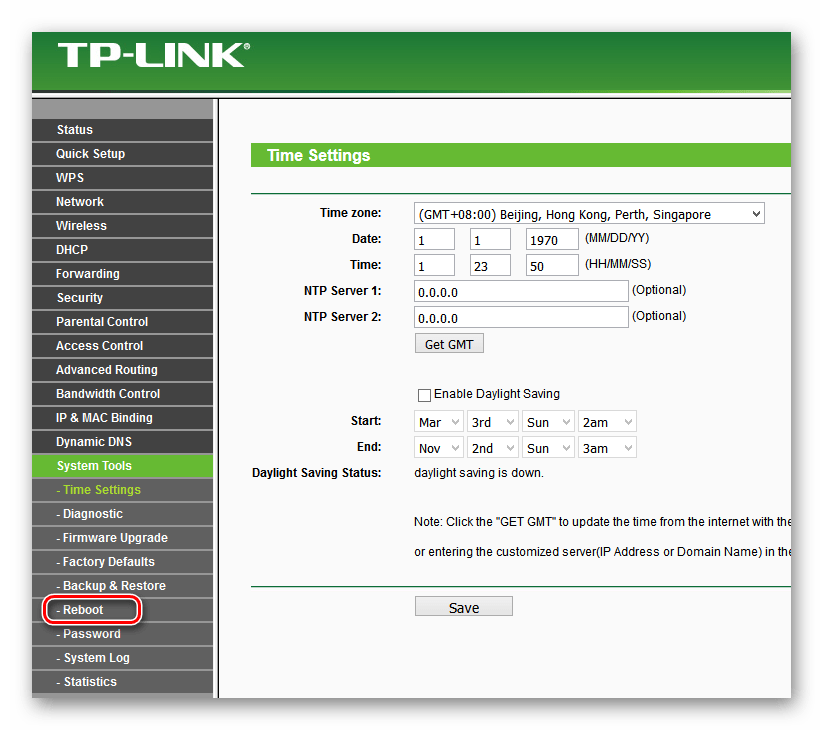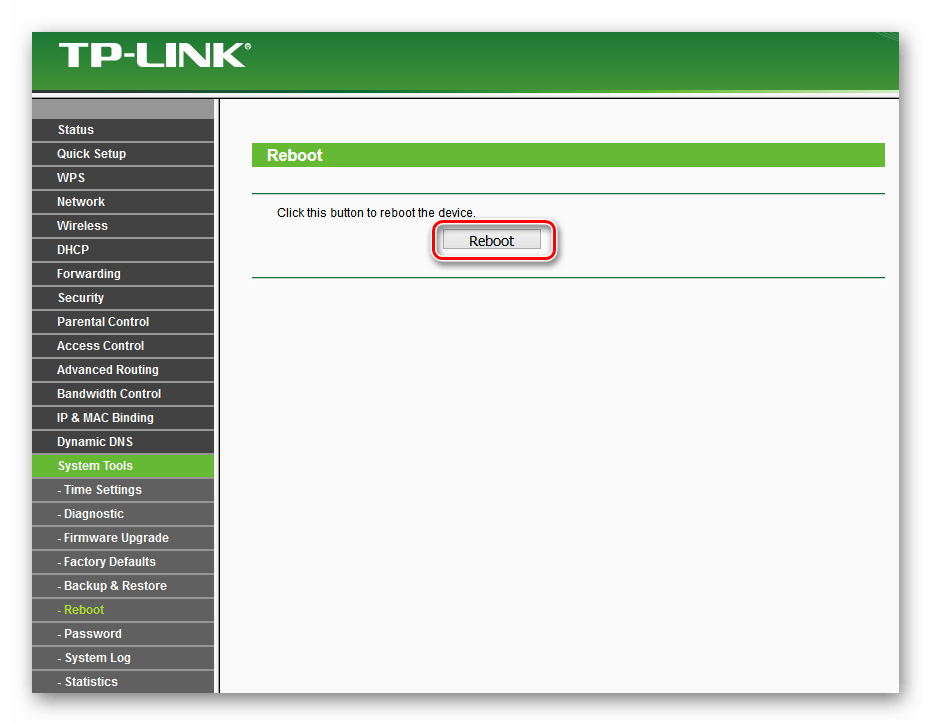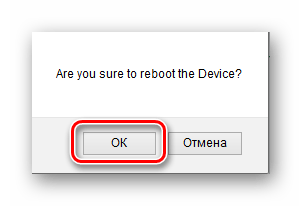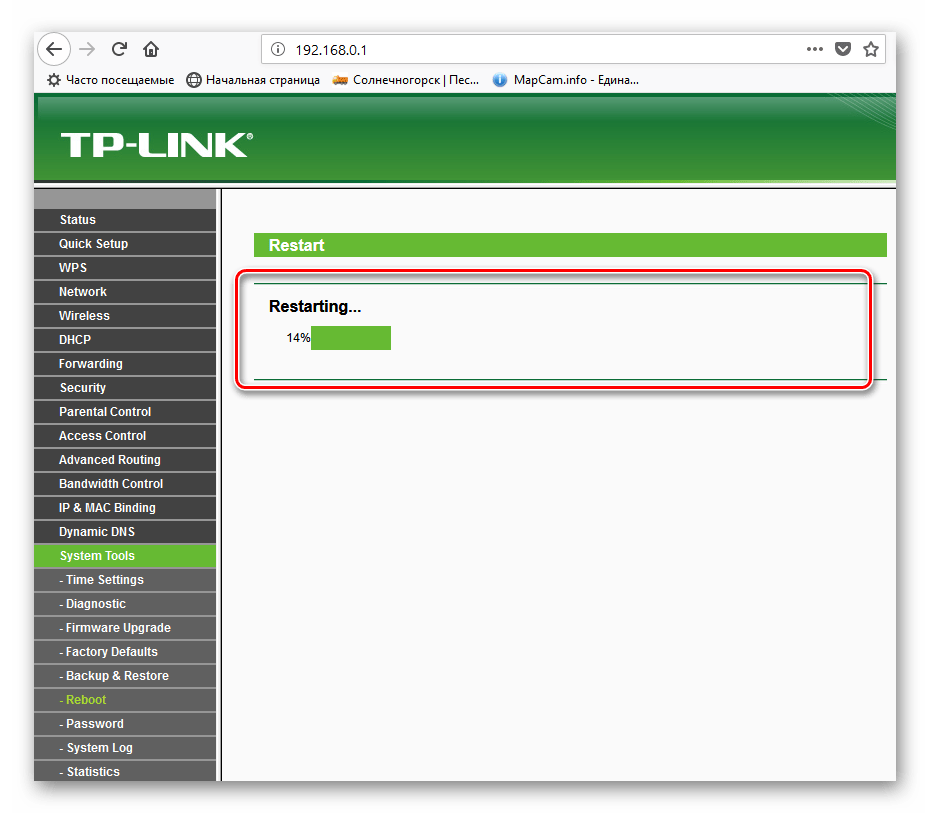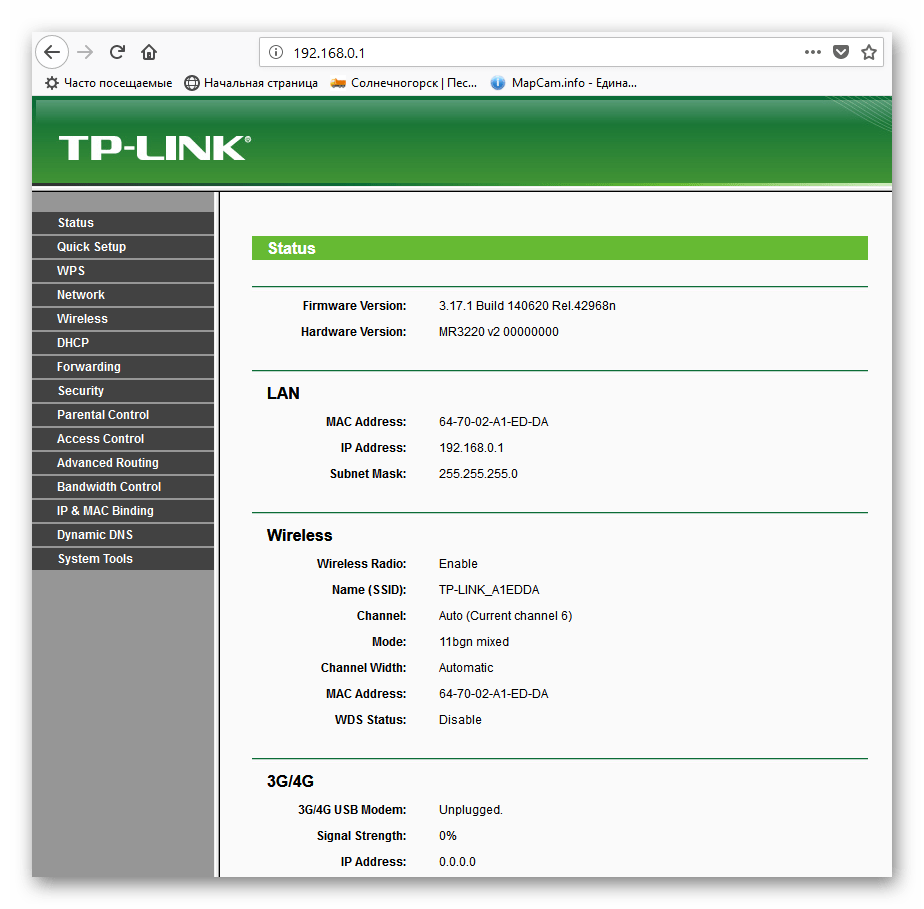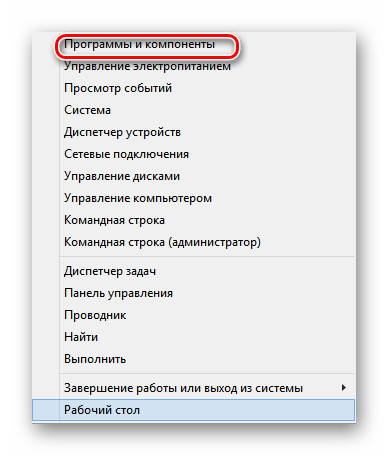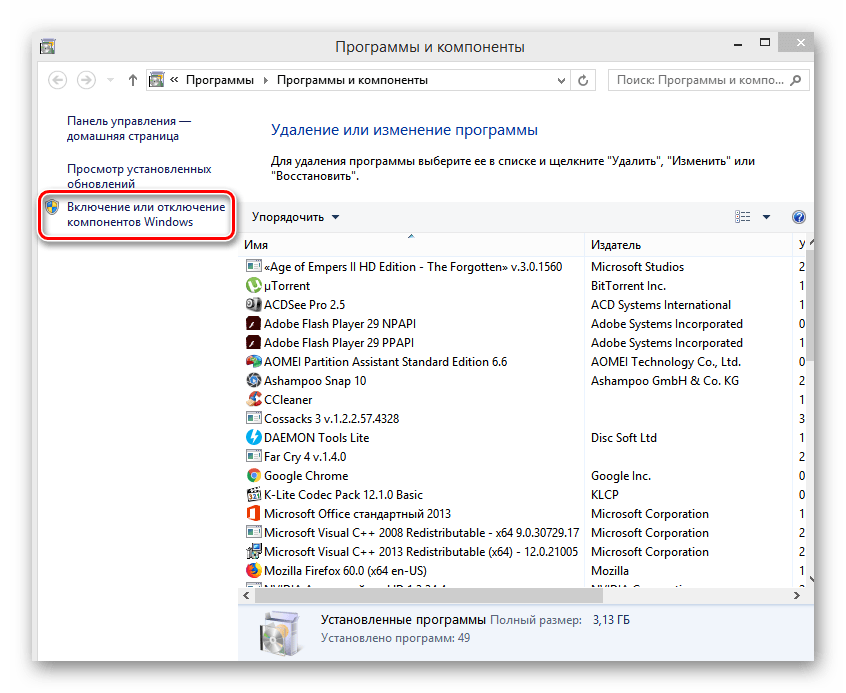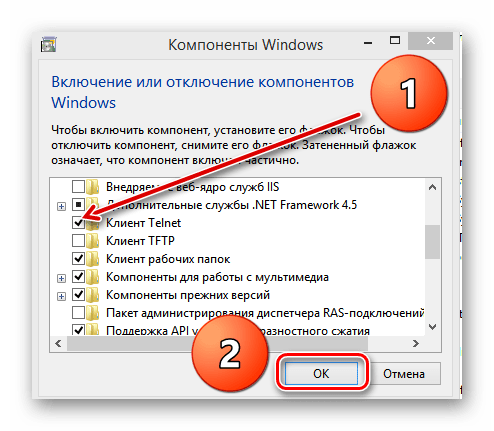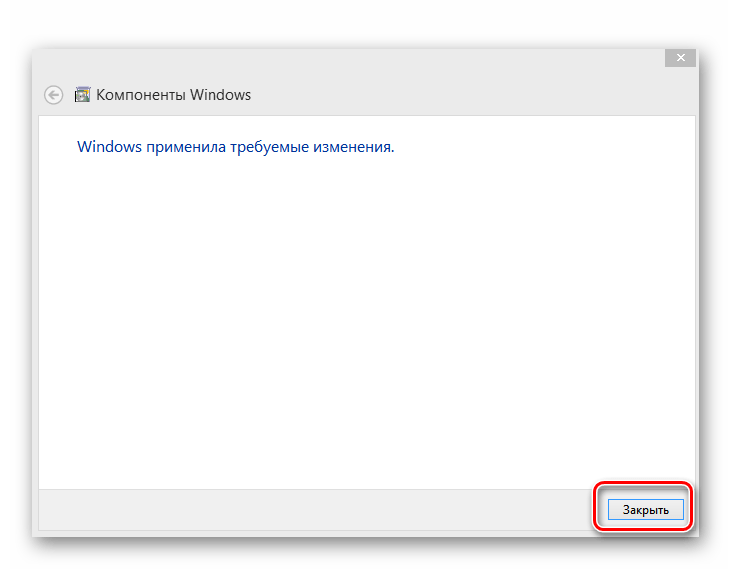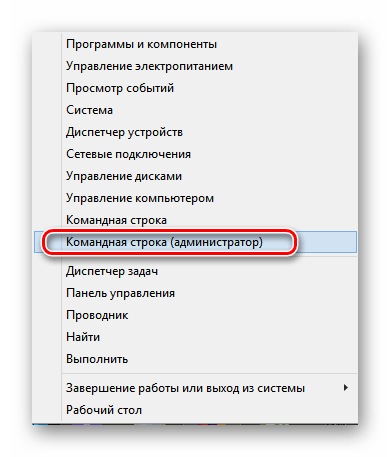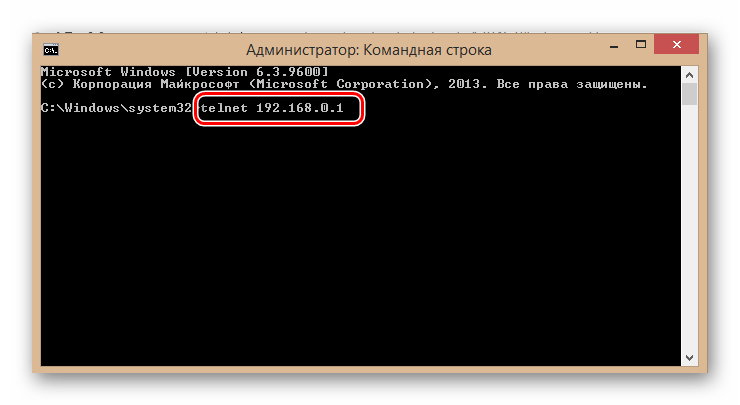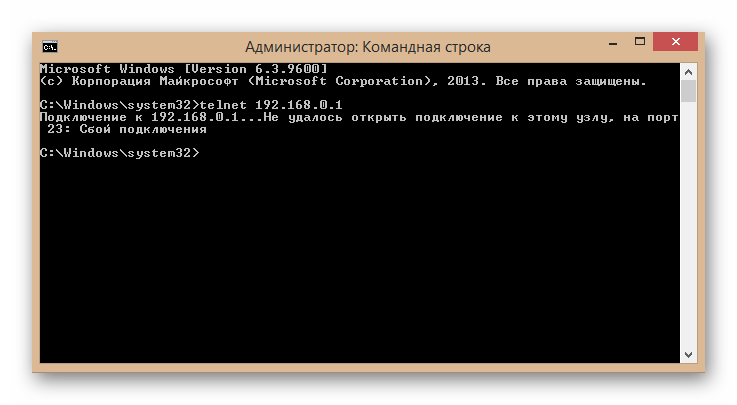- Telnet — Маршрутизаторы TP-Link TL-604W и TL-480T+
- Список доступных команд которые поддерживают данные роутеры:
- Список команд дополнительно доступных при включении режима суперпользователя:
- Поделиться:
- Как управлять маршрутизатором TL WR841ND по telnet или ssh?
- Перезагрузка роутера TP-Link
- Перезагружаем роутер TP-Link
- Способ 1: Кнопка на корпусе
- Способ 2: Веб-интерфейс
- Способ 3: Использование telnet-клиента
- Typical CLI Configuration Examples for TP-Link JetStream Switch
Telnet — Маршрутизаторы TP-Link TL-604W и TL-480T+
Порт telnet для данных маршрутизаторов по умолчанию стандартный — 23. Имя пользователя и пароль — те которые вы задали при настройке (по умолчанию admin/admin). Точно не знаю, возможно на каких-то других железках TP-Link также будут работать эти команды.
Список доступных команд которые поддерживают данные роутеры:
- disable — Выйти из режима суперпользователя
- enable — Войти в режим суперпользователя (при запросе пароля ввести — admin)
- exit — Завершить сеанс связи CLI (только для соединения по telnet)
- history — Отобразить историю вводимых команд
- clear — Очистить историю вводимых команд
- get
- lan — Получить текущую конфигурацию lan (IP адрес и маска подсети)
- get
- mode — Получить информацию о режиме работы фильтра привязки IP адресов к MAC
- show — Отобразить информацию о системе (Загрузка процессора)
- get — Получить информацию о текущем пользователе (имя и пароль в зашифрованном виде).
- set
- password — Установить новый пароль для текущего пользователя
Список команд дополнительно доступных при включении режима суперпользователя:
- ip
- set
- lan
- address — Задать IP адрес для маршрутизатора
- mask — Задать маску подсети для маршрутизатора
- set
- mode
- normal — Изменить режим работы IP-MAC фильтра на нормальный
- restrict — Изменить режим работы IP-MAC фильтра на запрещающий
- set
- username — Изменить текущее имя пользователя
- export
- config — Экспорт конфигурации (протокол FTP)
- config — Импорт конфигурации (протокол FTP)
Немного имхо по данным устройствам — бесполезный хлам . При своей цене работают хуже китайских роутеров по 5-10 баксов. Стабильно зависают даже при минимальных нагрузках, очень скупые настройки, из достоинств: металлический корпус, поддержка нескольких виртуальных точек доступа WiFi (для модели 604w), балансировка нагрузки с нескольких портов WAN и возможность монтажа в стандартную 19″ стойку, но данные достоинства реализовать невозможно в принципе из-за очень кривой работы самой железки и отсутствия поддержки со стороны производителя. Любой Mikrotik за 15-20$ уделает этот хлам в пух и прах =)
Поделиться:
Как управлять маршрутизатором TL WR841ND по telnet или ssh?
Установите на роутер прошивку openwrt, там есть и веб-интерфейс и возможность управления через консоль по ssh и telnet.
В стандартной прошивке ssh и telnet могут не поддерживаться.
Дмитрий: А пароль задали? При первом подключении в веб-интерфейс роутер попросит задать пароль для root.
Telnet точно включен? В openwrt по-умолчанию включен только ssh, а telnet нужно включать отдельно.Это значит, что на роутере выключен telnet. Делается это для безопасности.
А порт удаленного управления — это порт по которому доступен веб интерфейс роутера.
порт удаленного управления я знаю что такое но после того как я поменял на 23 я сбросил все настройки роутера но теперь когда пытаюсь через вэб зайти мне принудительно кидает на 23 порт хотя на роутере 80 стоит
а как на роутере включить так я почитал форумы манулы но не нашел ничего порты на роутере включил но они не включились роутер 841nd tp-link
Перезагрузка роутера TP-Link
Обычно в процессе эксплуатации роутер TP-Link долгое время не требует человеческого вмешательства и работает стабильно в офисе или дома, успешно выполняя свою функцию. Но возможны ситуации, когда маршрутизатор завис, пропала сеть, сбились или изменены настройки. Как можно перезагрузить устройство? Будем разбираться.
Перезагружаем роутер TP-Link
Перезагрузить роутер довольно просто, можно использовать и аппаратную, и программную часть устройства. Есть также возможность применить встроенные в Windows функции, которые нужно будет активировать. Рассмотрим подробно все эти способы.
Способ 1: Кнопка на корпусе
Самый простой метод перезагрузить маршрутизатор — это нажать два раза кнопку «On/Off», расположенную обычно на тыльной стороне устройства рядом с портами RJ-45, то есть выключить, подождать 30 секунд и опять включить роутер. Если на корпусе вашей модели такой кнопки нет, можно вытащить сетевую вилку из розетки на полминуты и подключить обратно.
Обратите внимание на одну важную деталь. Кнопка «Reset», которая часто также присутствует на корпусе роутера, не предназначена для обычной перезагрузки устройства и её лучше не нажимать без необходимости. Данная кнопка применяется для полного сброса всех настроек до заводских.Способ 2: Веб-интерфейс
С любого компьютера или ноутбука, подключенного к маршрутизатору посредством провода или через Wi-Fi, можно легко войти в конфигурацию роутера и перезагрузить его. Это наиболее безопасный и разумный метод перезагрузки устройства TP-Link, который рекомендуется производителем «железа».
- Открываем любой веб-обозреватель, в адресной строке набираем 192.168.1.1 или 192.168.0.1 и нажимаем Enter.
- Откроется окно аутентификации. По умолчанию логин и пароль здесь одинаковые: admin . Вводим это слово в соответствующие поля. Нажимаем кнопку «OK».
- Попадаем на страницу конфигурации. В левой колонке нас интересует раздел «System Tools». Щёлкаем левой кнопкой мыши по этой строке.
- В блоке системных настроек роутера выбираем параметр «Reboot».
- Затем в правой части страницы нажимаем на значок «Reboot», то есть начинаем процесс перезагрузки устройства.
- В появившемся маленьком окошке подтверждаем свои действия.
- Появляется процентная шкала. Перезагрузка занимает не более минуты.
- Потом опять открывается главная страница конфигурации маршрутизатора. Готово! Устройство перезагружено.
- Сначала нужно активировать telnet-клиент в Windows. Для этого щёлкаем ПКМ по «Пуск», в появившемся меню выбираем графу «Программы и компоненты». В качестве альтернативы можно применить сочетание клавиш Win + R и в окне «Выполнить» набрать команду: appwiz.cpl , подтвердив Enter.
- На открывшейся странице нас интересует раздел «Включение или отключение компонентов Windows», куда мы и переходим.
- Ставим отметку в поле параметра «Клиент Telnet» и нажимаем кнопку «OK».
- Виндовс быстро устанавливает данный компонент и информирует нас о завершении процесса. Закрываем вкладку.
- Итак, telnet-клиент активирован. Теперь можно попробовать его в работе. Открываем командную строку от имени администратора. Для этого кликаем ПКМ по значку «Пуск» и выбираем соответствующую строку.
- Вводим команду: telnet 192.168.0.1 . Запускаем её исполнение, нажав на Enter.
- Если ваш маршрутизатор поддерживает протокол telnet, то клиент подключается к роутеру. Вводим логин и пароль, по умолчанию — admin . Затем набираем команду sys reboot и нажимаем Enter. Оборудование перезагружается. Если ваше «железо» не работает с telnet, появляется соответствующая надпись.
- By the Console Port on the switch
- By a Telnet connection
- By an SSH connection
- fastEthernet: 100Mpbs Ethernet port, fa for short.
- gigabitEthernet: 1Gbps Ethernet port, gi for short.
- two-gigabitEthernet port: 2.5Gbps Ethernet port, tw for short.
- ten-gigabitEthernet port: 10Gbps Ethernet port, te for short.
Способ 3: Использование telnet-клиента
Для управления роутером можно применить telnet, сетевой протокол, присутствующий в любой свежей версии Windows. В Windows XP он включён по умолчанию, в более новых вариантах ОС этот компонент можно быстро подключить. Рассмотрим в качестве примера компьютер с установленной Виндовс 8. Учитывайте, что протокол telnet поддерживают не все модели маршрутизаторов.
Вышеуказанные способы перезагрузить роутер TP-Link являются основными. Существуют и альтернативные, но вряд ли рядовой пользователь будет сочинять скрипты для выполнения перезагрузки. Поэтому лучше всего использовать веб-интерфейс или кнопку на корпусе устройства и не усложнять решение простой задачи ненужными трудностями. Желаем вам устойчивого и стабильного интернет-соединения.
Typical CLI Configuration Examples for TP-Link JetStream Switch
Дата последнего обновления: 12-13-2022 02:33:19 AM 25611
TL-SG2452 , TL-SG2008P , TL-SG3452X , TL-SG3424 , TL-SG2218P , TL-SG2216 , TL-SG2424P , TL-SG3452XP , TL-SG2016P , TL-SG2210P , TL-SG2452P , TL-SG3428X-UPS , TL-SG2109WEB , TL-SG2224WEB , TL-SG2216WEB , TL-SG3424P , TL-SG3109 , TL-SG3428 , TL-SG2218 , TL-SG2210HP-M2 , TL-SG3452P , TL-SG3428X , TL-SG2438XF , TL-SG3428MP , TL-SG2424 , TL-SG3216 , TL-SG2008 , TL-SG3428XF , TL-SG3428X-DC , TL-SG2210MP , TL-SG3428MP-PLUS , TL-SG3210 , TL-SG3452 , TL-SG3210XHP-M2 , TL-SG2428P , TL-SG3428XMP
This guide is intended to provide network administrators with some typical examples of CLI (Command Line Interface) configuration.
This chapter will introduce some CLI basics, including how to access the CLI, switch port types, command abbreviations, auto-completion, etc.
If you are not familiar with the CLI, it is recommended that you read this chapter first.
You can log into the switch and access the CLI by the following three methods:
The CLI is divided into different command modes: User EXEC Mode, Privileged EXEC Mode, Global Configuration Mode, Interface Configuration Mode, and VLAN Configuration Mode. Interface Configuration Mode can also be divided into Interface Ethernet, Interface link-aggregation, and some other modes, which are shown in the following diagram.
Logout or Access the Next Mode
Initial startup mode, which allows the user to execute only the basic commands, such as “show”.
Use the exit command to disconnect the switch.
Use the enable command to access Privileged EXEC mode.
Use the enable command to enter this mode from User EXEC mode, which allows more commands such as “configure”.
Enter the disable or exit command to return to User EXEC mode.
Enter configure command to access Global Configuration mode.
Global Configuration Mode
Use the configure command to enter this mode from Privileged EXEC mode, which allows doing global configurations such as STP, IGMP Snooping, etc.
Use the exit or the end command or press Ctrl+Z to return to Privileged EXEC mode.
Use the interface command to access interface Configuration mode.
Use the vlan command to access VLAN Configuration mode.
Interface/VLAN Configuration Mode
Use the interface or vlan command to enter this mode from Global Configuration Mode, which allows doing configurations for the specific port(s).
Use the end command or press
Ctrl+Z to return to Privileged EXEC mode.
Enter the exit or the # command to return to Global Configuration mode.
You can configure specific Ethernet port(s) with the interface command.
interface fastEthernet/gigabitEthernet/two-gigabitEthernet/ten-gigabitEthernet Port_ID
Note the Ethernet port type in the command is the native speed mode of the ports, not the current operating mode. For example, assuming the current speed mode of SFP+ port 25 is 1Gbps, to configure it, the command should be “interface ten-gigabitEthernet 1/0/25”, or simply “int te 1/0/25”.
After entering part of a command, you can press the TAB key or a question mark (?) then the switch will automatically complete the command. If your input corresponds to more than one command, the switch will not auto-complete but will display all related commands.
For example, to enter the show command, you can type “sh”, then press the TAB key, or type a question mark immediately afterward, like “sh?”, then the switch will automatically complete the interface command. Note that the question mark will not be displayed.
To check the system time, you need to execute the command “show system-time”, but if you input “show sys” and then type a question mark, you will get the following prompt.
You can use the Auto-Completion feature to enter a complete command, you can also enter part of the command without completion, and the switch will recognize and execute the command automatically.
Note, if you enter an abbreviation that corresponds to more than one command, the switch will not be able to recognize the command you are trying to execute and you need to enter more.
The following are some common abbreviations:
- mode
- lan
- set